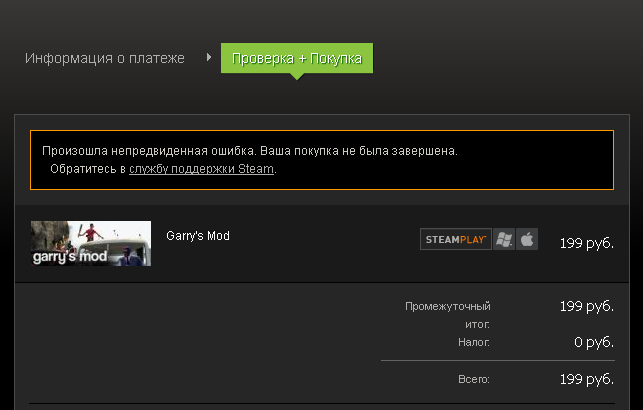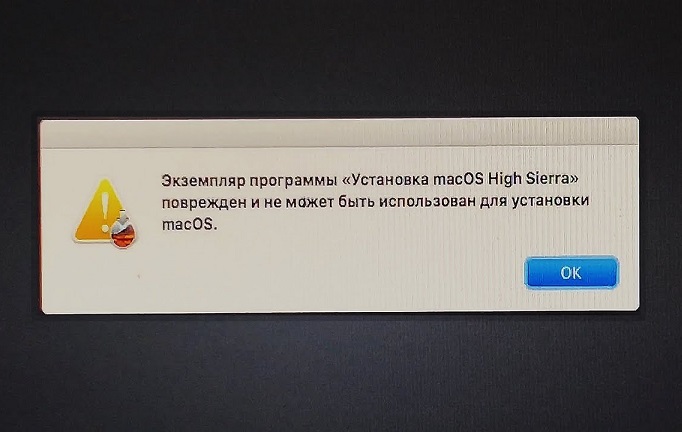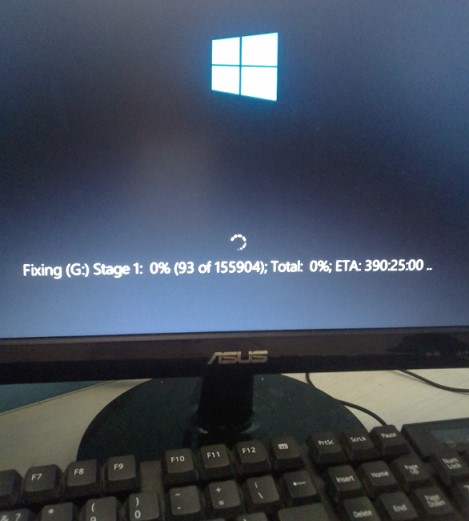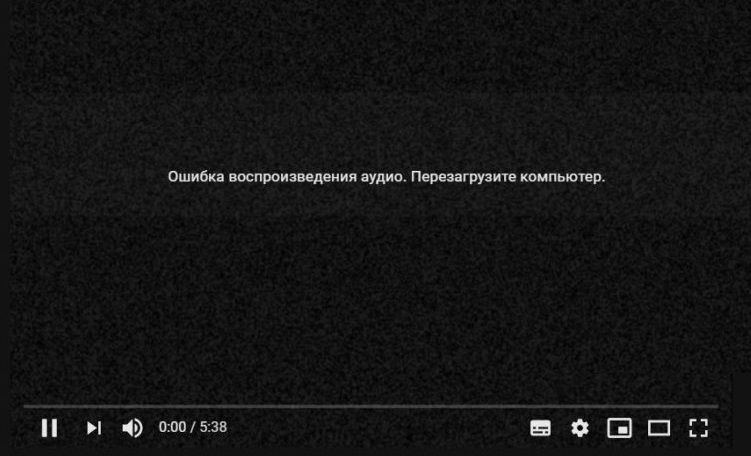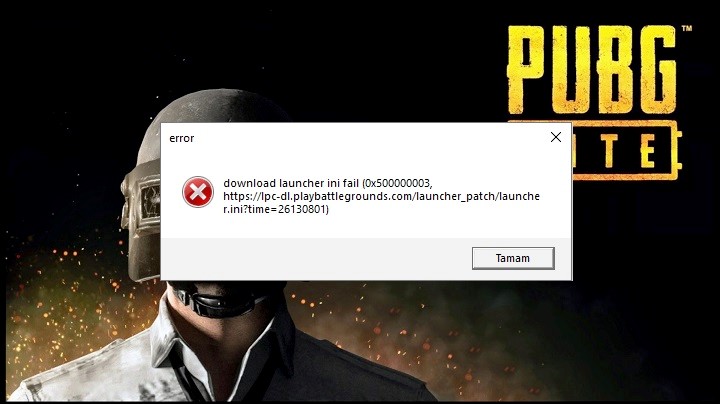ВКонтакте – самая популярная социальная сеть в России, которая в последние годы всё чаще огорчает пользователей. Данный факт проявляется в постоянных сбоях ресурса, падении серверов и вводимых ограничениях – ярким примером стало ограничение фонового прослушивания музыки.
Рассуждать о причинах и преследуемых целях нового руководства сайта мы не будем, а остановимся на более глобальной проблеме – ошибке «JavaScript error: getAudioPlayer updateCurrentPlaying is not a function» при прослушивании музыки и просмотре видео в ВК.
Материал написан простым языком, преследуя цель помочь неопытным пользователям – без заумных определений и сложных манипуляций с персональным компьютером.
GetAudioPlayer updateCurrentPlaying is not a function– что это?
Представим типичную ситуацию – вы решили пару часиков посидеть на любимом сайте, общаясь с друзьями и слушая музыку. Однако, с последним возникает проблема, а именно вылезает красная строка в левом верхнем углу экрана. Она выглядит примерно так (может немного меняться стилистика и текст в зависимости от используемого браузера):
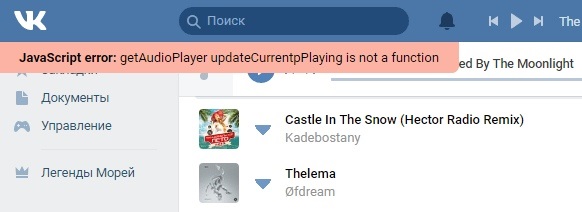
В итоге ни одна из аудиозаписей не хочет воспроизводится, перезагрузка страницы не помогает. Такая же ситуация – и с видеозаписями, вне зависимости от страницы открытия. Чаще всего такой баг происходит из-за того, что полностью не прогрузились Java-скрипты сайта или его отдельные модули. Еще одной причиной могут быть плановые технические работы.
Разбираться в сложных определениях, профессиональных описаниях проблемы в такой момент хотят немногие, поэтому переходим непосредственно к решениям бага – от самого простого до требующего немного времени и усилий.
Перевод ошибки: отсутствует функция обновления игры ауди-плеера
Перезагрузка компьютера
Естественно, самым логичным будет сразу же перезагрузить ваше устройство (ПК, ноутбук, планшет). Стоит отметить, что простой перезапуск браузера вряд ли поможет. Такой способ актуален при мелком сбое в операционной системе (сети, браузере), причиной которому может быть перегруз или неправильная загрузка данных при включении. Если не помогло – двигаемся дальше.
Очистка кэша браузера
Кэш браузера – копии страниц, когда-либо посещаемых пользователем, хранящиеся в файлах браузера. Вроде вполне безобидное определение, по факту являющееся главным «мусором» всех проводников в интернет.
Для очистки используем нехитрую инструкцию:
- в случае Mozilla Firefox открываем браузер.
- Копируем в адресную строку следующее: «about:preferences#privacy» (без кавычек).
- Ищем пункт «Куки и данные сайтов» — справа от заголовка нажимаем «Удалить данные».

Это действие удалит все временные файлы, что чаще всего решает проблему JavaScript Error. Mozilla можно назвать скорее исключением из правил – система очистки в остальных браузерах проводится намного проще. Для Google Chrome, Opera и Яндекс.Браузер:
- Заходим в браузер и используем сочетание клавиш «CTRL+H».
- В новом окне выбираем пункт «Очистить историю».
- Проставляем все галочки в меню и нажимаем «Удалить данные».
Обновление JAVA и Adobe Flash Player
Незнакомые многим названия – именно те программы, что обеспечивают бесперебойную обработку и воспроизведение аудио- и видеофайлов в сети. Оставлять сложные формулировки, пути в настройки системы не будем, ведь обновить Java и Adobe в 2018 году можно при помощи поиска в Google/Yandex:
- Просто вводим в адресную строку «обновить Java» и «обновить Adobe flash player» соответственно.
- Если ваш ПК, а точнее его ОС, не утопает в вирусах – первая же ссылка при каждом запросе будет верной, стоит лишь следовать подсказкам на каждом из ресурсов.
- Скачайте актуальный инсталл файл и просто установите его в систему.
Переустановка браузера
Предпоследний вариант – для более-менее разбирающихся пользователей. Хотя на первый взгляд всё просто. Необходимо всего лишь удалить имеющийся браузер, скачав после этого новую версию с официального сайта.
Но всё не так очевидно – вы должны удалить ВСЕ файлы бывшего интернет-проводника. Сделать это вручную можно в папке расположения, чаще всего это Program Files на диске C. Просто находим файлик с иконкой мусорного бачка «Uninstall», кликаем на него и соглашаемся со всем.
Если не хотите разбираться в сложностях – скачайте CCleaner. Программа поможет вам не только быстро и без особых усилий удалить/обновить любую программу, но и позволит провести тотальную чистку компьютера от мусора (пункты «Очистка» и «Реестр»).
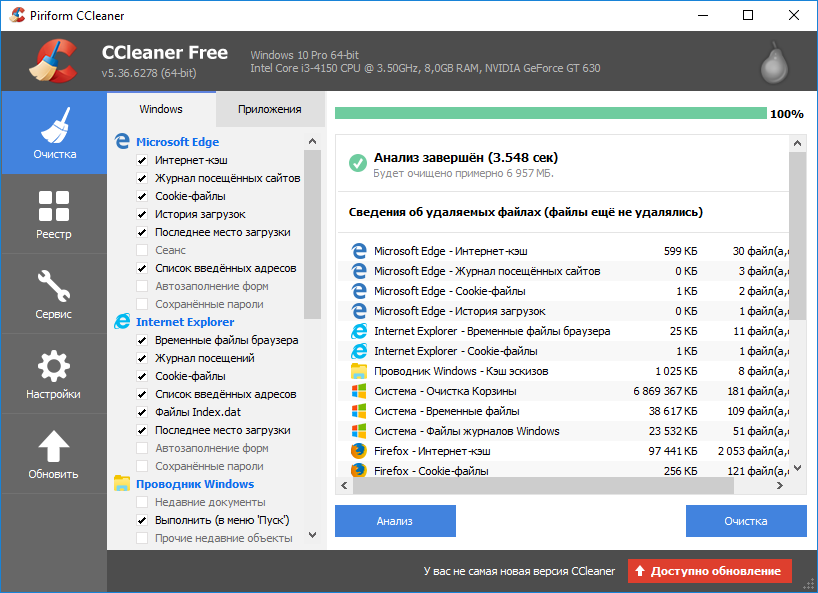
Последнее заметно увеличить быстродействие системы и предотвратит мелкие сбои в работе важных программ. Интерфейс утилиты понятен даже пожилым пользователям – просто переходим во вкладки, соответствующие целям, и проводим операции в 2 клика!
Последний шанс победить Javascript Error в ВК
Прочитав данный вариант многие воскликнут «Так он ведь самый простой!», однако это очень ошибочное суждение. Дело в том, что редактирование системных файлов – опасная штука, способная повлечь за собой программные сбои, а может и вовсе привести к непоправимым последствиям.
Поэтому включаем максимум концентрации:
- Заходим в меню «Пуск».
- Далее находим всем знакомую иконку «Мой компьютер».
- Открываем диск C, где располагается папка «WINDOWS» — проходим, не стесняемся.
- Переходим по пути «System32» — «driver» — «etc».
В последней папке может находится много файлов, выбираем «Hosts». Нажимаем на него правой кнопкой мыши и выбираем графу «Открыть с помощью…». В открывшемся списке ищем всем известный простой «Блокнот». Подтверждаем.
- Важно – в файле должна содержаться одна строка «127.0.0.1 localhost».
- Есть что-то ещё ниже её? Без опасений удаляем.
- После нажимаем сохранить и пытаемся войти ВК – всё должно заработать!
Помимо этого попробуйте
Также не лишним будет выполнить несколько полезных проверок:
- Откройте список предустановленных плагинов и расширений в браузере. Смело отключайте все лишние, особенно те, которые влияют на сами сайты (скачивалки, плееры, блокировщики).
- Обязательно прогоните систему через сканеры типа AdwCleaner или Malwarebytes. Сделать это нужно 2-3 раза, постоянно перезагружая систему.

Заключение
Надеемся, что этот материал помог вам избавиться от JavaScript error: getAudioPlayer updateCurrentPlaying is not a function – слушайте музыку и смотрите любимые видео в соцсетях без сбоев! Стоит также понимать, что сбой может быть вызван со стороны серверов, поэтому просто требуется время на её решение.